粽子的来源历史悠久 , 种类也有很多 , 比如松仁粽子、猪肉粽子等等 。 现在 , 每逢端午节我们都会自己包粽子 , 或者到商店买 。 现在 , 我们来看看如何使用Flash绘制粽子吧 。 工具/材料 Flash
操作方法 01 【简笔画:如何使用Flash绘制粽子】新建文档
双击桌面上的Flash图标 , 然后打开软件 。 在主界面中依次找到【文件】----【新建】----【ActionScript 3.0】 , 然后点击【创建按钮】 , 即可创建出一张fla类型的文档 。
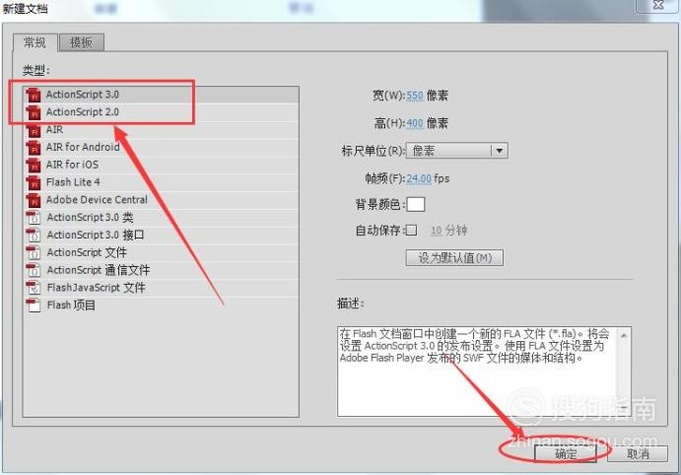
文章插图
02 椭圆工具
使用【椭圆工具】绘制出粽子的眼睛轮廓 , 如下图所示:
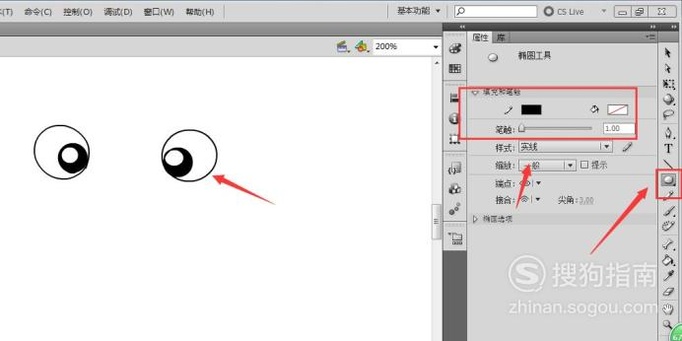
文章插图
03 直线工具
使用【直线工具】绘制出卡通粽子的眉毛轮廓 , 然后使用【选择工具】将直线转变成弧线 , 如下图所示:
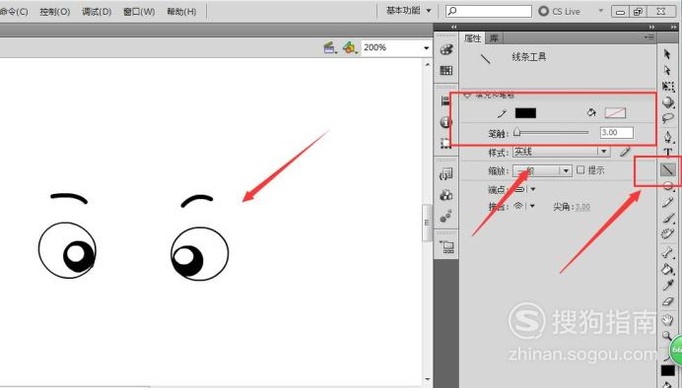
文章插图
04 直线工具
使用【直线工具】绘制出粽子的嘴巴轮廓 , 如下图所示:
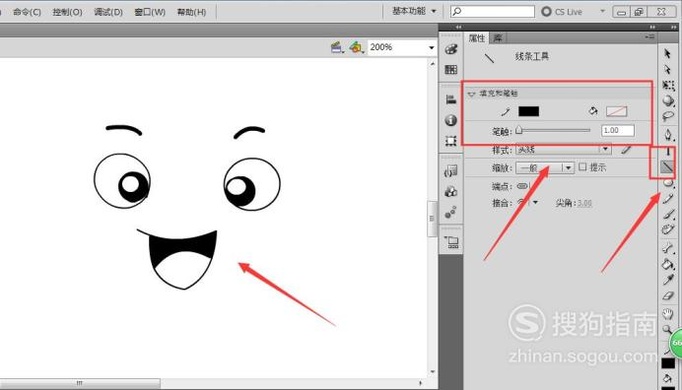
文章插图
05 钢笔工具
使用【钢笔工具】绘制出粽子的轮廓 , 如下图所示:
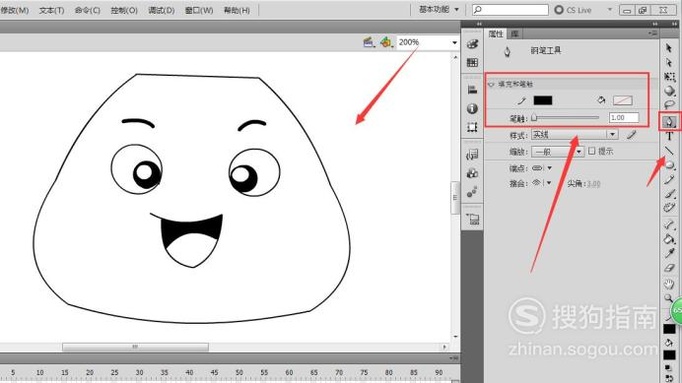
文章插图
06 直线工具
使用【直线工具】绘制出粽子的帽子轮廓 , 然后使用【选择工具】将直线转变成弧线 , 如下图所示:
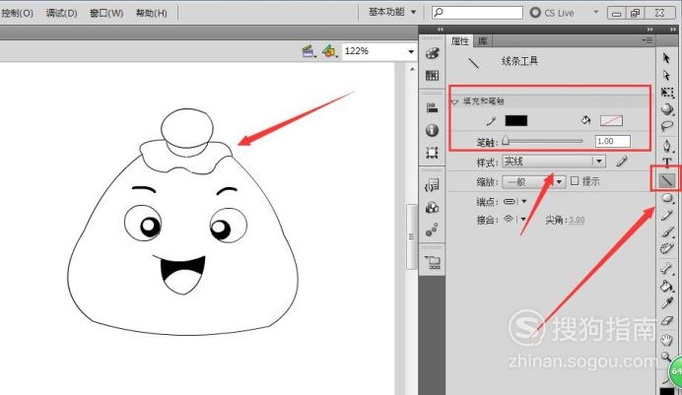
文章插图
07 钢笔工具
使用【钢笔工具】绘制出粽子的叶子轮廓 , 如下图所示:
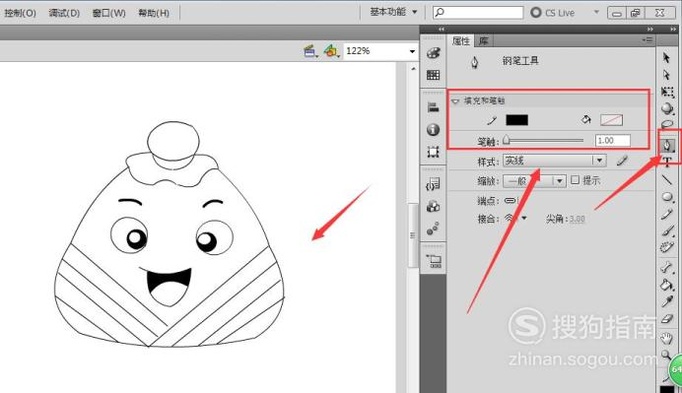
文章插图
08 颜料桶工具
使用【颜料桶工具】填充舞台上粽子的颜色 , 然后更改舞台的颜色为天蓝色 , 如下图所示:
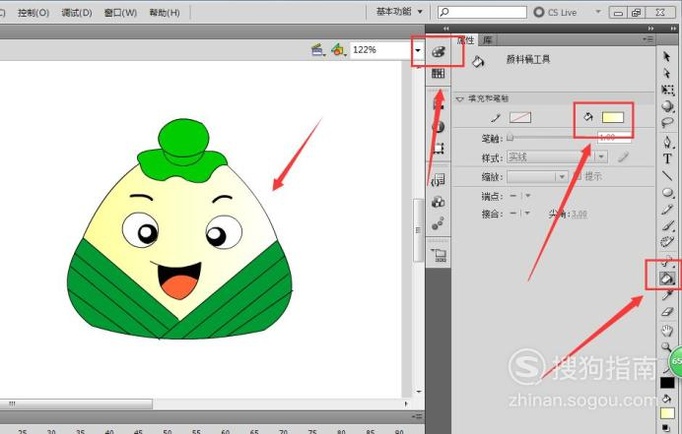
文章插图
09 预览效果
更改舞台的颜色为蓝色 , 然后点击Flash中的【文件】-----【发布预览】-----【Flash】 , 在Flash中预览效果 , 如下图所示:
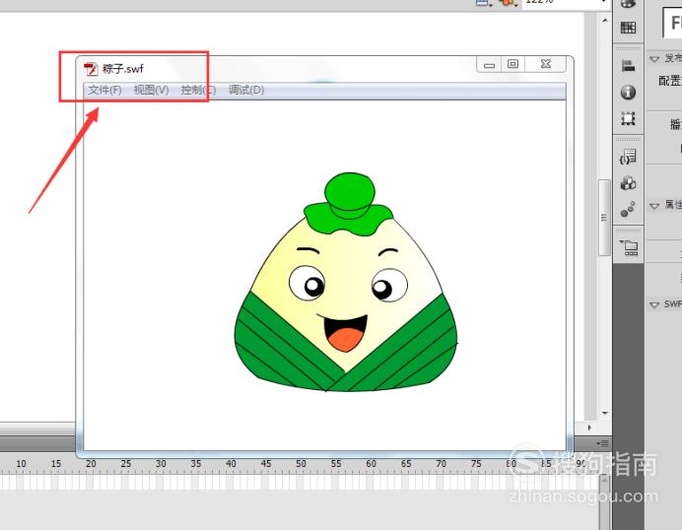
文章插图

文章插图
以上内容就是简笔画:如何使用Flash绘制粽子的内容啦 , 希望对你有所帮助哦!
推荐阅读
- 如何给一个世界观仍是天圆地方的老人科普基本宇宙知识?
- 青蛙的简笔画法
- 兔子的简笔画法
- 宇宙中的知识是如何循环的?
- 简笔画:如何使用Flash绘制梧桐树叶
- 小山羊的简笔画法
- 航天知识内容简短是什么?
- 简笔画:如何使用Flash绘制蚊子
- 航天知识简介
- CAD制图中如何加载线型?
















